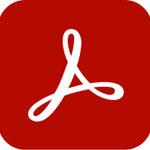
Windows11 で PDF ファイルを常に Adobe Reader で開く方法を解説します。
Windows11 でも PDF ファイルを標準で開く事はできますが、標準ではブラウザの Edge で開くようになっています。Edge では正しく表示できない事もあり、Adobe Reader で開きたいと考える事も多いでしょう。
多くの場合 Adobe Reader は最初から入っていないので、導入から始めましょう。
Adobe Readerをインストールする
PDF を閲覧するための定番ソフト「Adobe Reader」は無料でダウンロードできます。2021年現在「Adobe Acrobat Reader DC」をインストールする事になります。
公式サイトにてインストーラーをダウンロードします。
【無料】Adobe Acrobat Reader をダウンロード | Adobe Acrobat
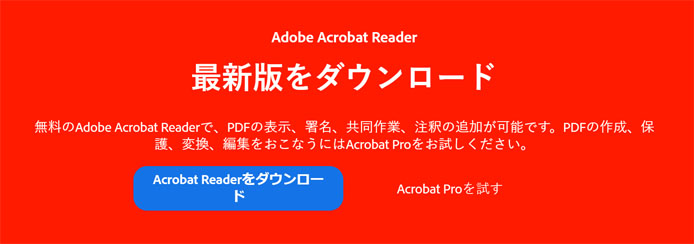
ダウンロードボタンを押すと、インストーラーをダウンロードできます。
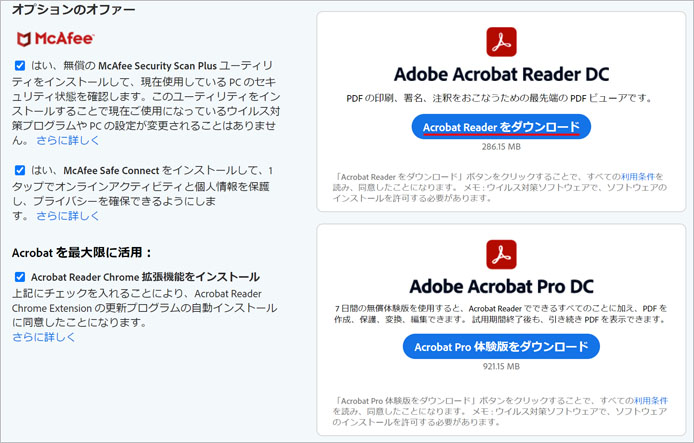
左側のオプションのオファーは必要に応じてチェックボックスをオフにしてください。
オンのままの場合、自動で無料の McAfee セキュリティアプリがインストールされます。Chrome を使用している場合 Acrobat Reader の拡張機能もインストールされます。
「Acrobat Reader をダウンロード」ボタンを押すとダウンロードが始まります。

ダウンロードしたインストーラーを起動します。
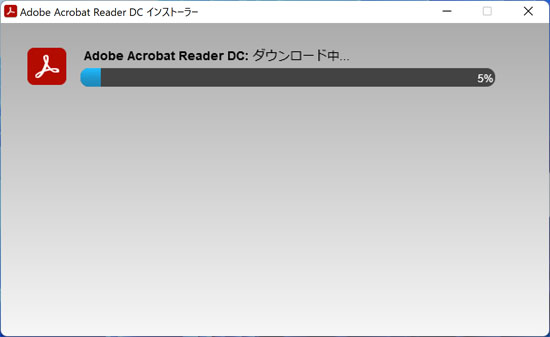
すぐにインストールが始まります。
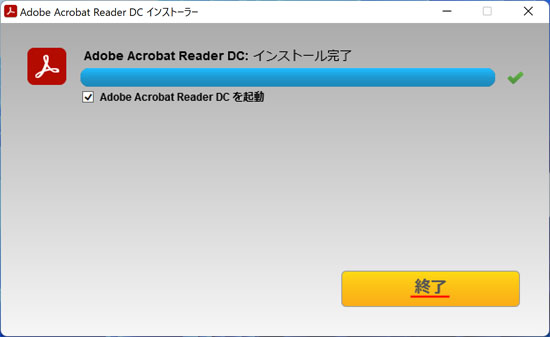
インストールが完了したら、終了ボタンを押して閉じてください。
PDFをAdobe Readerで開く設定
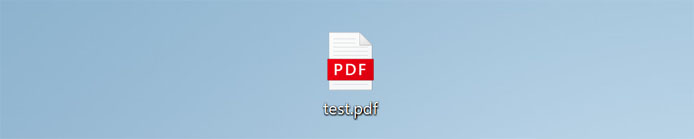
Adobe Reader をインストールするだけでは PDF を Adobe Reader で開く事はできません。そのままではやはり Edge で PDF ファイルが開かれてしまいます。
以下の方法で PDF を Adobe Reader で開くように設定します。
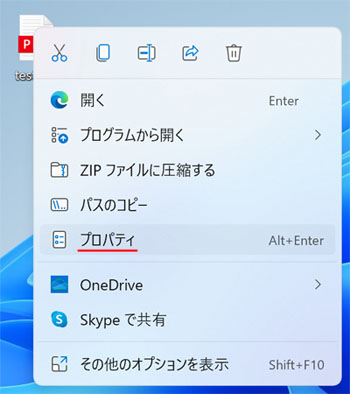
PDF ファイルを右クリックして、メニューの中から「プロパティ」を選択します。
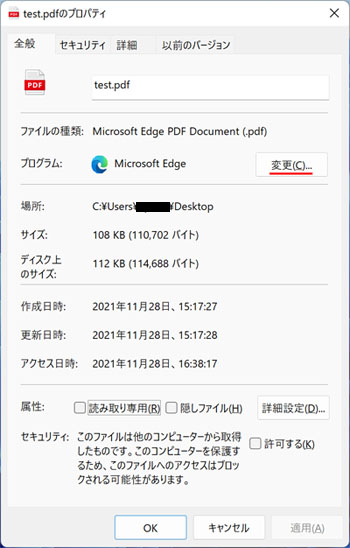
プロパティが開いたら、プログラムの変更ボタンを押します。
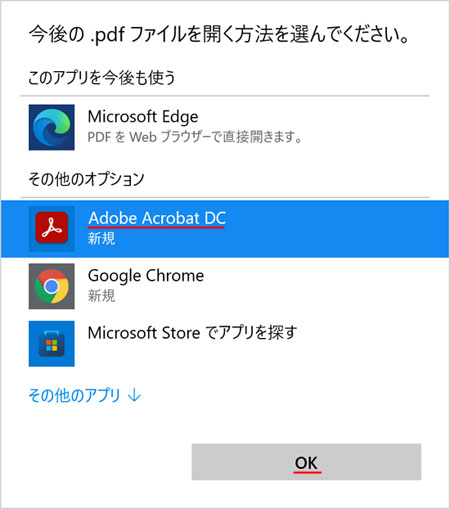
今後 PDF ファイルを開く方法として、その他のオプションの「Adobe Acrobat DC」を選択して OK ボタンを押します。

すると PDF ファイルのアイコンも変化し、常に Adobe Reader で開くようになります。
